正直、私も導入したばかりで使いこなせているとは言い難いんですが…今回作成するアンソロ原稿の書式を「最低限」設定してファイル出力するだけならそこまで難しくないのでその設定を。
今回はLibreOfficeを利用しています。
Office系の互換ソフトで、無料で使用できます。
「最新版」と「安定版」がありますが、詳しくない人間は安定版を入れるのがよいと思います。
「LibreOffice」無料のオフィスソフト - 窓の杜
入れるとソフトがたくさん入りますが、Writerがワープロソフトです。
(Impressがプレゼンテーションなので、プレゼン会で使うならそっちですね。あとCalcが表計算なので、表形式でいろいろするには便利。)
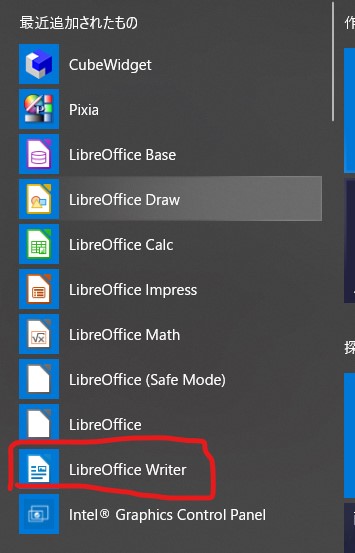
「書式」から「ページ」を選択します。

サイズのところでA5を選択すると、断ち切りなしのサイズができあがります。
今回のアンソロでは断ち切り3mmを追加した原稿サイズなので、幅と高さを直接指定します。(そうすると、サイズ名が「ユーザー」になります)
文字の方向「右から左へ(縦書き)」で縦書きの設定になります。
ページレイアウトで左右対称を選択すると、余白の左右欄が外側・内側の表記に代わります。
「内側」にのどの余白設定を、「外側」「上」「下」にそれ以外の設定をしてください。
注意事項として、出来上がったときには周囲3mmがカットされるので、ノドに2cmの余白を設定したいなら、ここでは2.3cmを設定しないといけません。

「ファイル」→PDFとしてエクスポート を選択すると、PDFに変換できます。

ただ、画像解像度は下げなくてもよいかも…?(初期設定でチェックが入っています)

出力されたPDFは、指定のサイズで、フォントの埋め込みもされた状態です。


段組みを設定する場合は、「書式」→「ページ」→「段組」か、「書式」→「段組」で。

…実は、このままだと、今回の要項にはちょっとだけ合ってません。
今回の要項「奇数ページ(見開きにしたときの左ページ)スタート」なのですが、この設定で始めると見開きの右側スタートになってしまうんです。
スマートな解決方法もあるかもしれないんですが、ひとまず「挿入」→「改ページ」を実施して2ページ目から原稿を作成して、PDF変換するときに2ページ目以降を変換してもらえば、ひとまず今回用の原稿は出来上がります。
なお、Wordを使う場合の同様の手順書も作るつもりでいたのですが…ちょっと端末の不調で、すぐにはキャプチャがとれなくなりました。
一旦、同様の手順を行うためのメニューについて貼っておきます。
多分断ち切り分を追加する設定が、一番なじみのない操作になるかなと思いますが、[ページ設定]-[その他の用紙サイズ]から、A5に縦横6mmずつ追加してもらえば、規定のサイズになるかと思います。https://t.co/DK3buozpP8
— 刀剣(ときどき美術全般)プレゼン&エッセイアンソロジー (@KatanaPrsnBook) 2019年10月9日
PDFへの変換は、比較的新しいワードなら保存のオプションとしてPDFファイル形式が選べるようです。https://t.co/ppR5vWAFX2
— 刀剣(ときどき美術全般)プレゼン&エッセイアンソロジー (@KatanaPrsnBook) 2019年10月9日
そしておまけとして一太郎の場合はこれでいけるはず。
